[问]:如何将 iTunes 备份恢复到 Samsung Galaxy S9/S9 Plus?
“我的 iPhone 7 被小偷偷了,现在我想购买三星 Galaxy S9 或 Galaxy S9 Plus。此外,我想将以前 iPhone 中的一些重要文件恢复到新的三星 Galaxy S9/S9+,例如联系人、短信、照片、视频、笔记、日历等。所以我想知道是否可以将 iTunes 备份恢复到 Samsung Galaxy S9/S9 Plus。如果可以,请提供详细的教程。非常感谢! ”
教程 1:使用 Samsung Data Transfer 一键将 iTunes 备份恢复到 Samsung S9/S9+
教程 2:通过 Samsung Smart Switch 将 iTunes 备份传输到 Galaxy S9/S9 Plus

三星 Galaxy S9 和 Galaxy S9 Plus 自发布以来就非常受欢迎,人们希望从其他 Android 或 Apple 手机获得最新的三星 Galaxy S9/S9+。从 Android 手机切换到三星 Galaxy S9/S9+比从 iPhone 切换到三星 Galaxy S9/S9+ 更容易,因为三星 Galaxy S9 是 Android 手机 - 相同的操作系统。但是,如果您打算从 iPhone 切换到三星 Galaxy S9/S9 Plus,情况会稍微复杂一些,因为以下原因:
1. iTunes 上的 iPhone 备份无法直接恢复到三星 Galaxy S9/S9+,包括其他 Android 手机。
2. iTunes是Apple设备(iPhone/iPad/iPod)专用管理软件,不支持Android设备。
3. 三星 Galaxy S9/S9 Plus 等 Android 手机无法识别或恢复不支持格式的 iTunes 备份文件。
那么真的没有办法将iTunes备份文件恢复到三星Galaxy S9或Galaxy S9 Plus吗?是的,您可以执行此操作,并且还可以使用iTunes 到 Samsung 数据传输- Samsung 数据传输(Windows/Mac)使其变得更轻松。
iTunes 到三星数据传输可以为您做什么?
三星数据传输,也称为 iTunes 到三星数据传输,可以帮助您访问 iTunes 备份文件,并以三星手机中支持且可读的格式直接将 iTunes 备份传输到三星 Galaxy S9/S9 Plus。换句话说,该程序构建了一个将 iTunes 连接到三星设备的桥梁,以便您可以在两个不同的操作系统(iOS 和 Android 之间)之间传输数据。有了它,您可以一键将不同类型的内容从 iTunes 库传输到三星 Galaxy S9/S9 Plus,包括联系人、短信、日历、通话记录、照片等等。
它完全兼容几乎所有三星设备,包括三星 Galaxy S9+/S9/S8+/S8/S7/S6/S5/S4、三星 Galaxy Note 8/Note 7/Note 6/Note 5/Note 4、三星 J3/ J3 Pro、三星 Galaxy A9/A8/A7/A5 等。此外,该程序不仅支持三星设备,还支持其他 Android 设备,包括三星、HTC、索尼、华为、LG、中兴、摩托罗拉等。换句话说,该程序支持与 iOS、Android、Symbian、BlackBerry、Windows Phone 等操作系统配合使用。
现在,请在您的计算机上下载功能强大的 Windows 或 Mac 版本的 Samsung Data Transfer(免费试用版),并按照以下教程开始将数据从 iTunes 备份导出到 Samsung Galaxy S9/S9 Plus。
为了更轻松地将 iTunes 备份文件传输到 Samsung Galaxy S23/S21/S20/S10/S9/S8/S7/S6、Note 20/10/8/7/6/5,本部分将向您展示如何使用三星数据传输逐步将 iTunes 备份恢复到三星 Galaxy S9/S9+。另外,本教程以Windows版本的程序为例,但步骤与Mac版本相同。所以所有PC和Mac用户都可以参考此说明。
就是这样:
步骤1 。让三星数据传输程序检测到三星手机。
安装并下载后,请在计算机上启动 Samsung Data Transfer 程序,并使用 USB 电缆将 Samsung Galaxy S9 连接到计算机。因此,该程序将立即自动识别您的三星手机。然后只需在主界面上选择“从备份恢复”>“iTunes”即可。

步骤 2. 选择所需的 iTunes 备份文件进行传输。
然后程序会自动扫描您电脑上的 iTunes 备份文件,因此请确保您使用的是用于将 iPhone 同步到 iTunes 的电脑。然后,您可能会在左侧面板上看到 iTunes 备份文件列表,其中包含设备名称和备份日期。只需选择包含您需要继续操作的内容的 iTunes 备份文件即可。
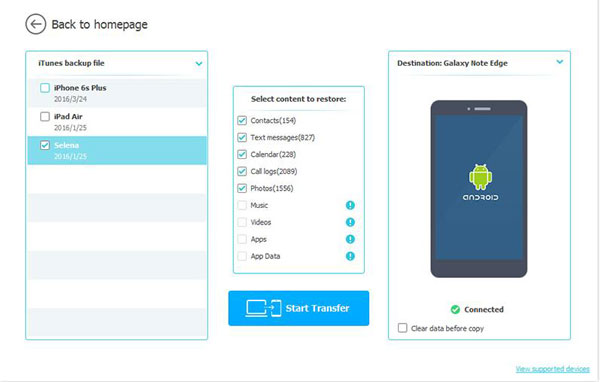
步骤 3. 选择要从 iTunes 库导入到 Samsung Galaxy S9 的内容。
现在,请转到中间面板,选中要从 iTunes 备份传输到三星 Galaxy S9/S9 Plus 的文件类型前的复选框,例如联系人、短信、日历、通话记录、照片等。选择后,请单击“开始传输”按钮立即将 iTunes 备份同步到三星 Galaxy S9/S9 Plus。不久之后,您就可以根据需要在 Samsung Galaxy S9/S9 Plus 上自由访问和管理传输的 iTunes 备份文件。
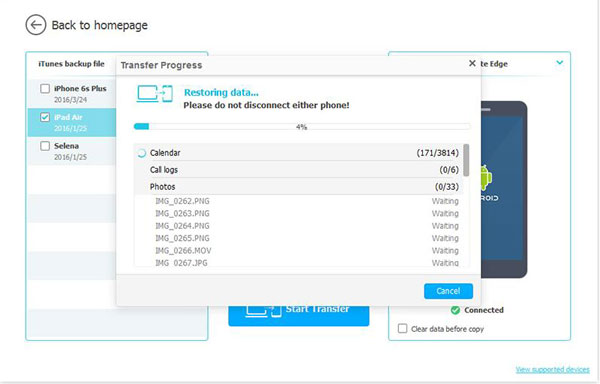
看?就是这么简单!
您可能还喜欢: 将照片从 iTunes 传输到三星手机的 2 种方法
还有另一种方法将 iTunes 备份文件传输到三星 Galaxy S9/S9 Plus,即使用名为 Smart Switch 的三星应用程序从 iTunes 备份恢复三星 Galaxy S9。为此,您的 iOS 设备需要运行 iOS 10.6 或更高版本,并且您可以在 Windows PC 或 Mac 计算机上执行此操作。现在,请参阅以下说明将 iTunes 备份恢复到 Samsung Galaxy S9/S9 Plus。
就是这样:
步骤1 。在您的 Samsung Galaxy S9/S9 Plus 上,请在手机上下载 Smart Switch 应用程序。将其安装到设备上后启动它。
步骤2 。在 Windows PC 或 Mac 上,请在计算机上下载 Smart Switch 应用程序。下载后,请安装并打开。
步骤3 。现在,请使用 USB 数据线将您的 Samsung Galaxy S9/S9 Plus 连接到计算机。然后程序应该很快就会检测到您的三星手机。
步骤4 。在您的计算机上,请单击程序主界面中的“恢复”按钮。
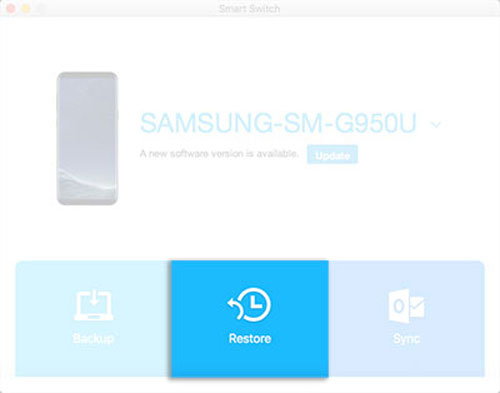
步骤5 。在下一个屏幕上,请单击右下角的“选择不同的备份”选项。然后您可以选择要恢复的备份文件或单个文件。如果您想从备份中提取所有可用文件并将其导入三星 Galaxy S9,只需单击此处的“立即恢复”按钮即可开始操作。
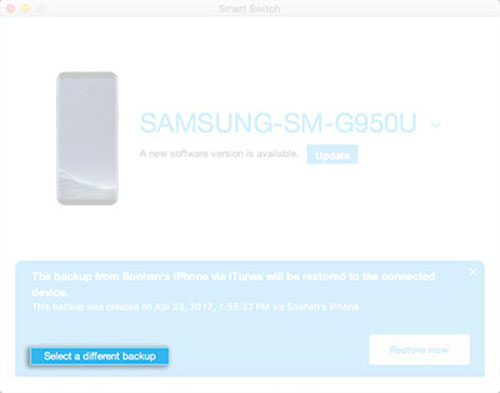
步骤 6 .选择文件时,请点击左上角的“iTunes备份数据”。您将在左侧面板上看到可传输的内容。选择后,您可以确认并立即开始将iTunes备份文件传输到S9/S9+。
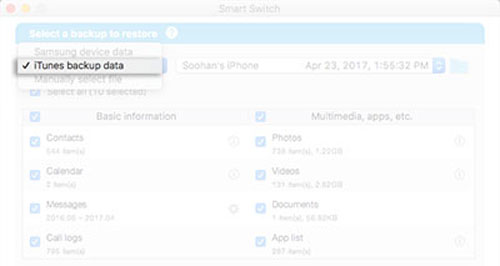
最后的话:
介绍了上述两种将 iTunes 备份传输到三星 Galaxy S9/S9 Plus 的解决方案后,您决定使用哪种方法吗?就我个人而言,我认为第一种方法更有效,而且三星数据传输应用程序在管理三星手机和其他设备之间的数据方面更具多功能性。不管你信不信,试试吧。
相关文章:
切换到 Galaxy S9/S9+:如何将数据从旧三星传输到 Galaxy S9/S9 Plus
[3 种方法] 如何将 iCloud 备份传输到 Samsung Galaxy
如何将音乐从 iPhone 传输到 Samsung Galaxy
版权所有 © samsung-messages-backup.com 保留所有权利。